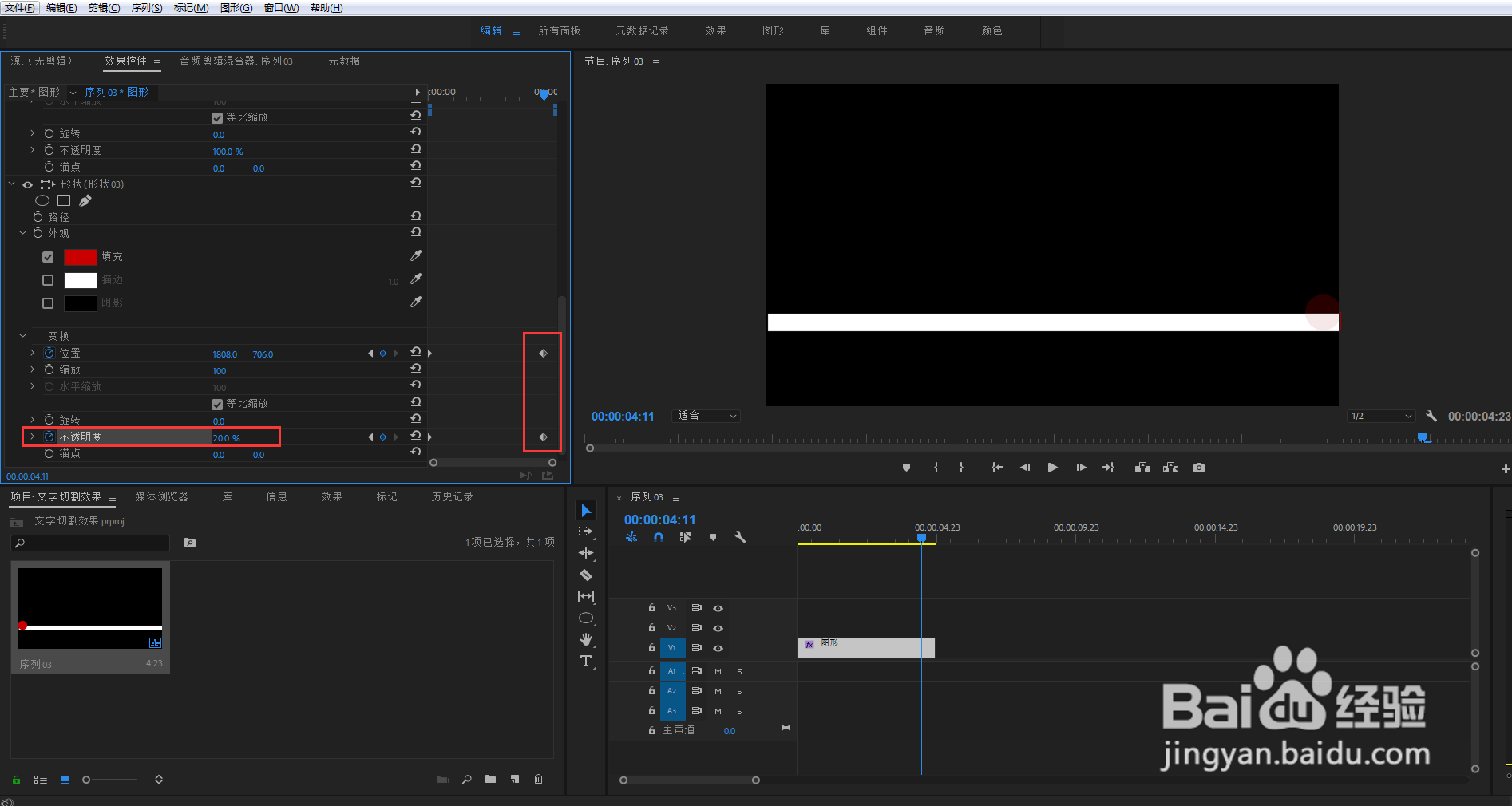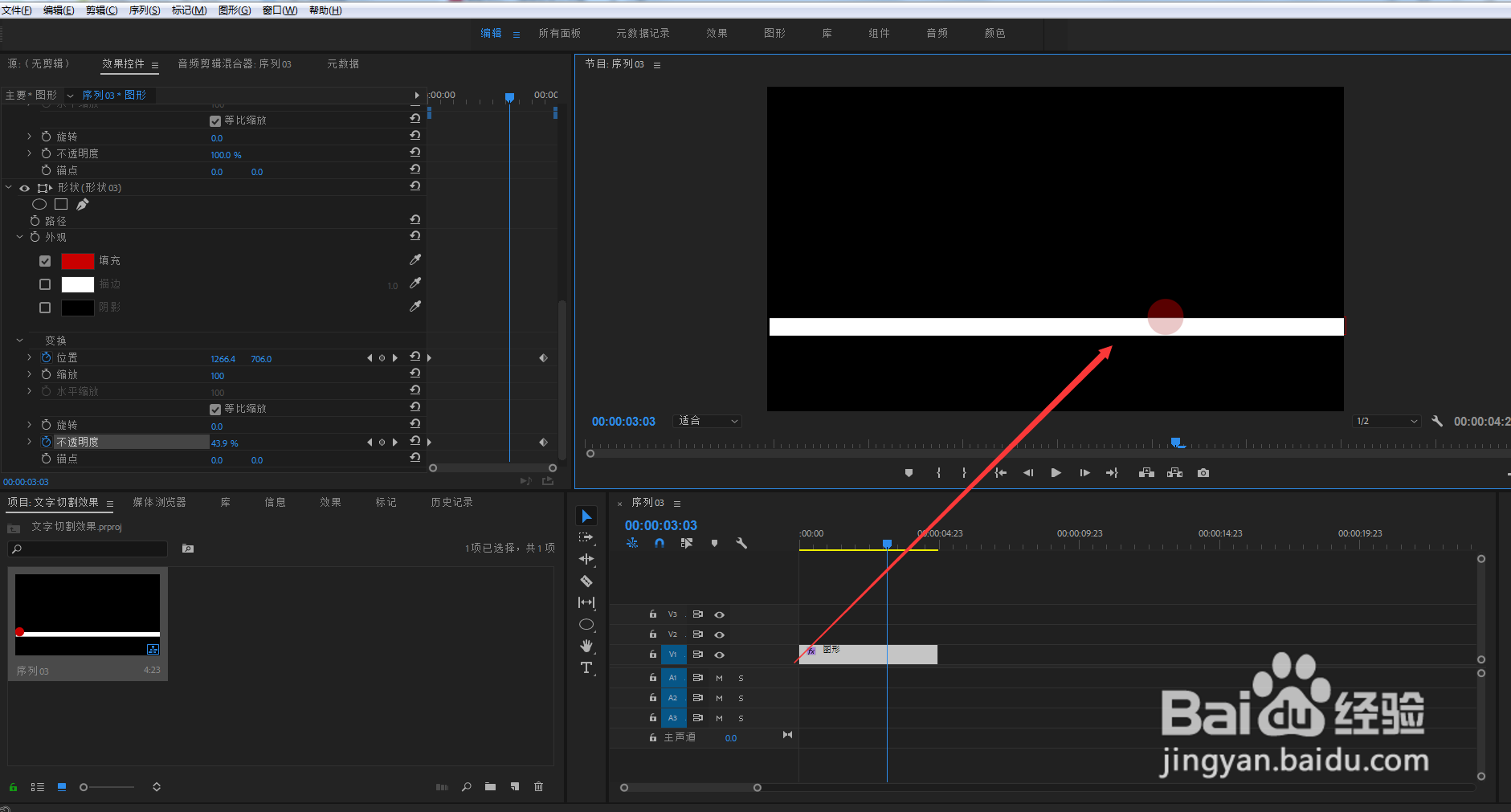1、打开pr软件,新建序列之后,点击工具栏绘制一个矩形,填充白色;如图

2、再次使用椭圆工具绘制一个圆形,放到矩形的最左方;如图
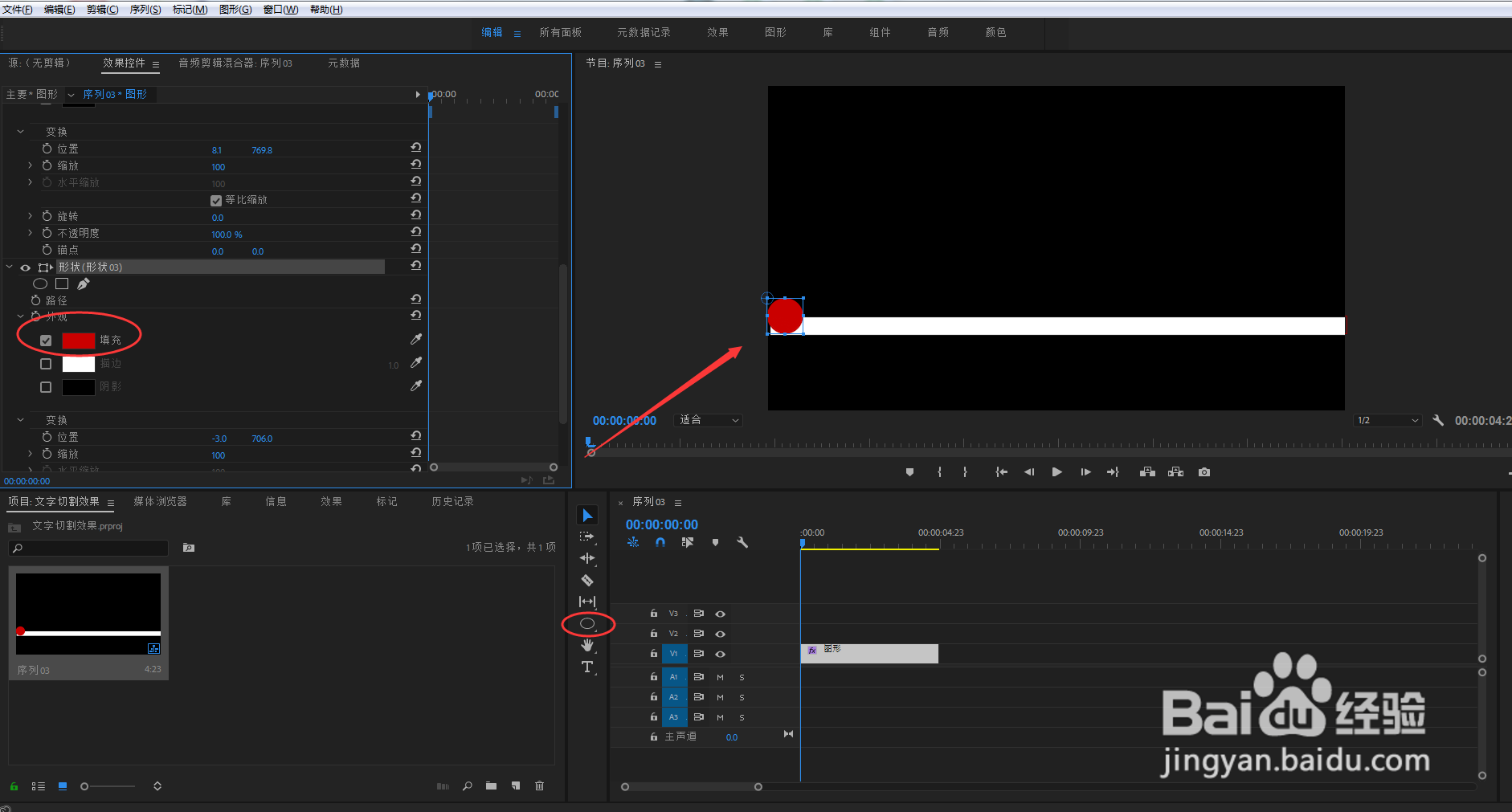
3、在效果控件中,找到椭圆工具的矩形,给位置打上关键帧,数值为-3;如图

4、把指针拖到进度条的最后面,调整数值到1000+,根据具体操作;如图

5、当椭圆在最左方给透明度打上关键帧,数值为100%;如图
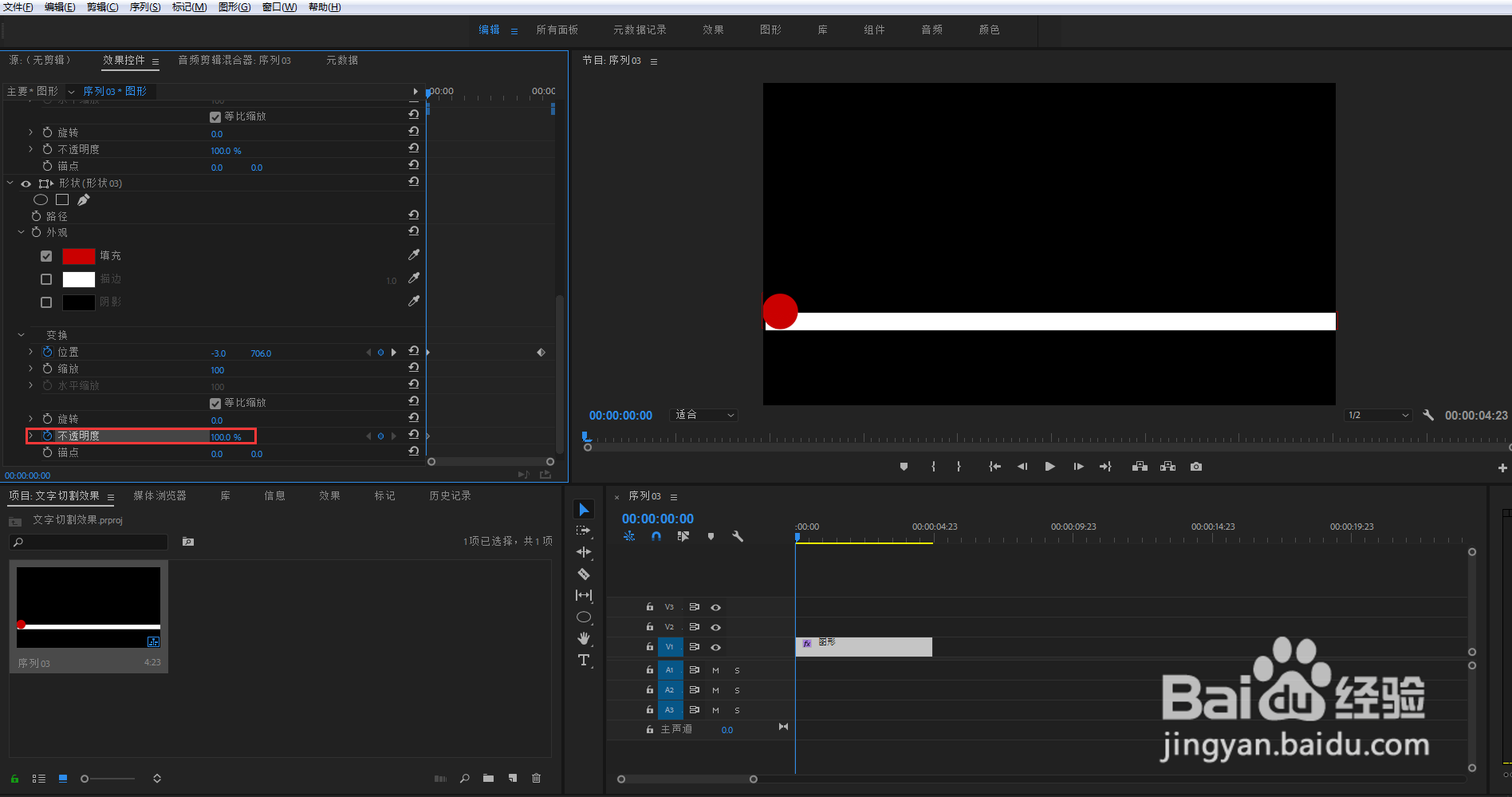
6、当椭圆在最右方给透明度打上关键帧,数值为20%,这样进度条效果就做好了;如图
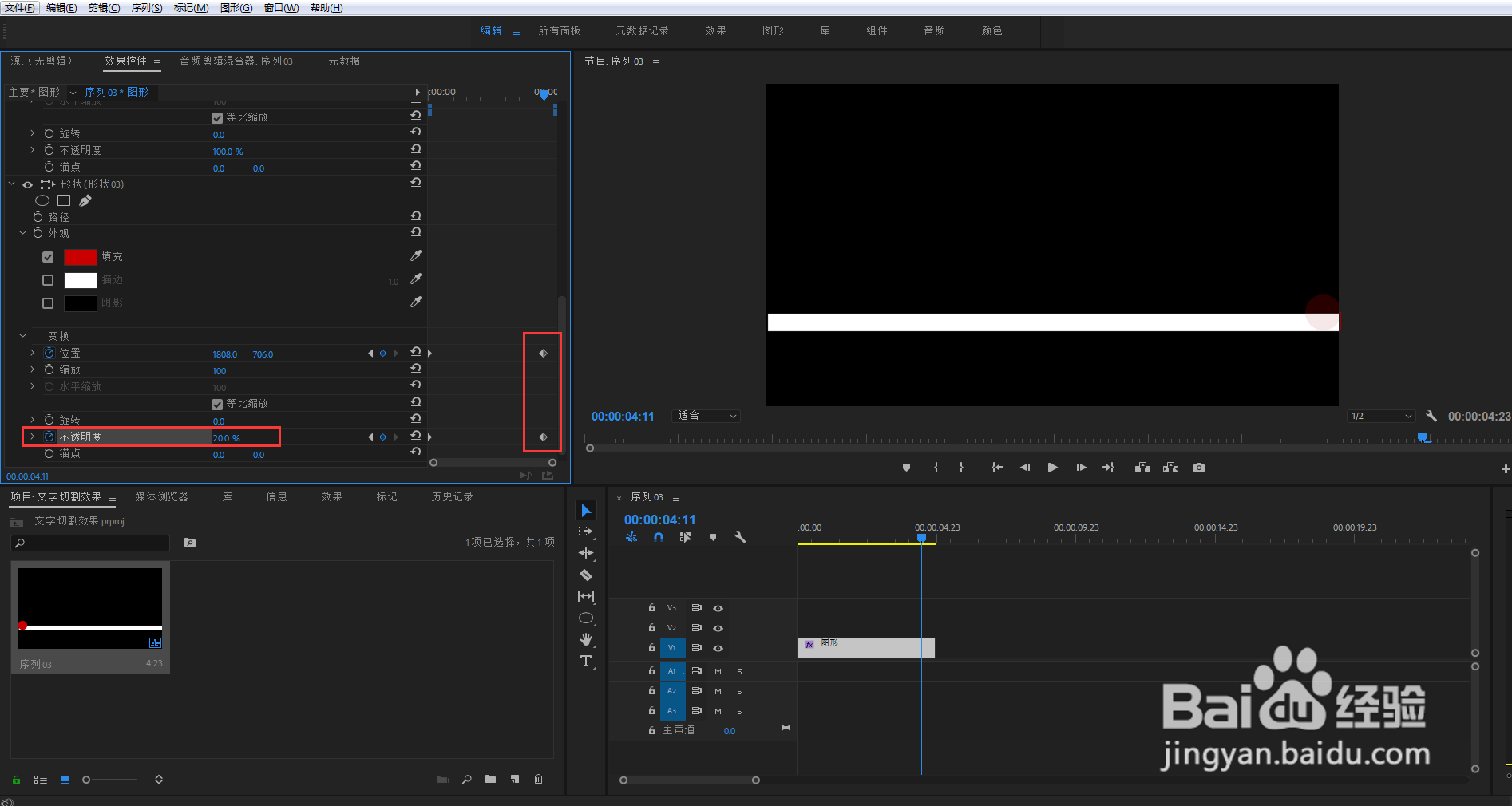
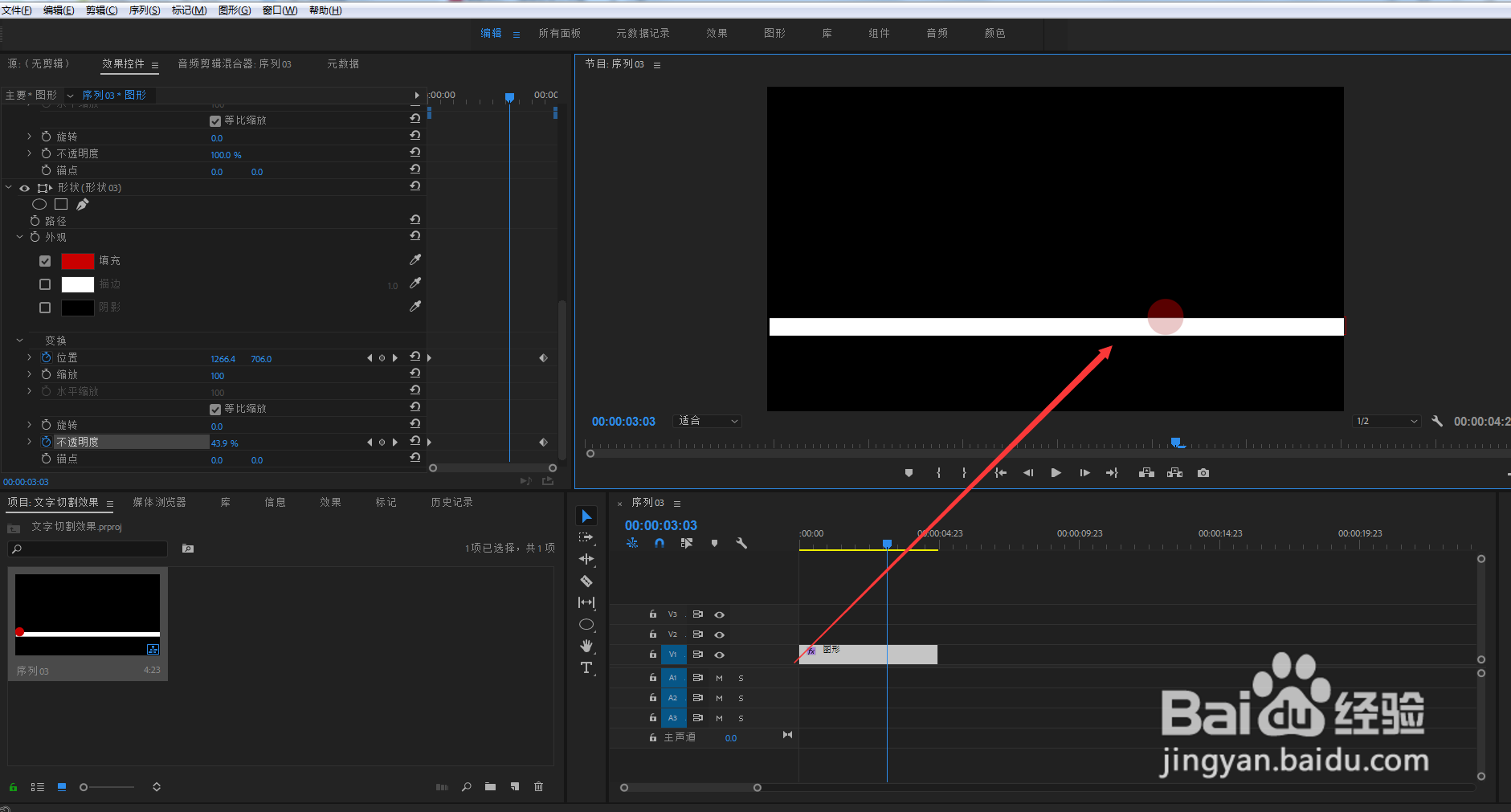
时间:2024-10-14 06:58:31
1、打开pr软件,新建序列之后,点击工具栏绘制一个矩形,填充白色;如图

2、再次使用椭圆工具绘制一个圆形,放到矩形的最左方;如图
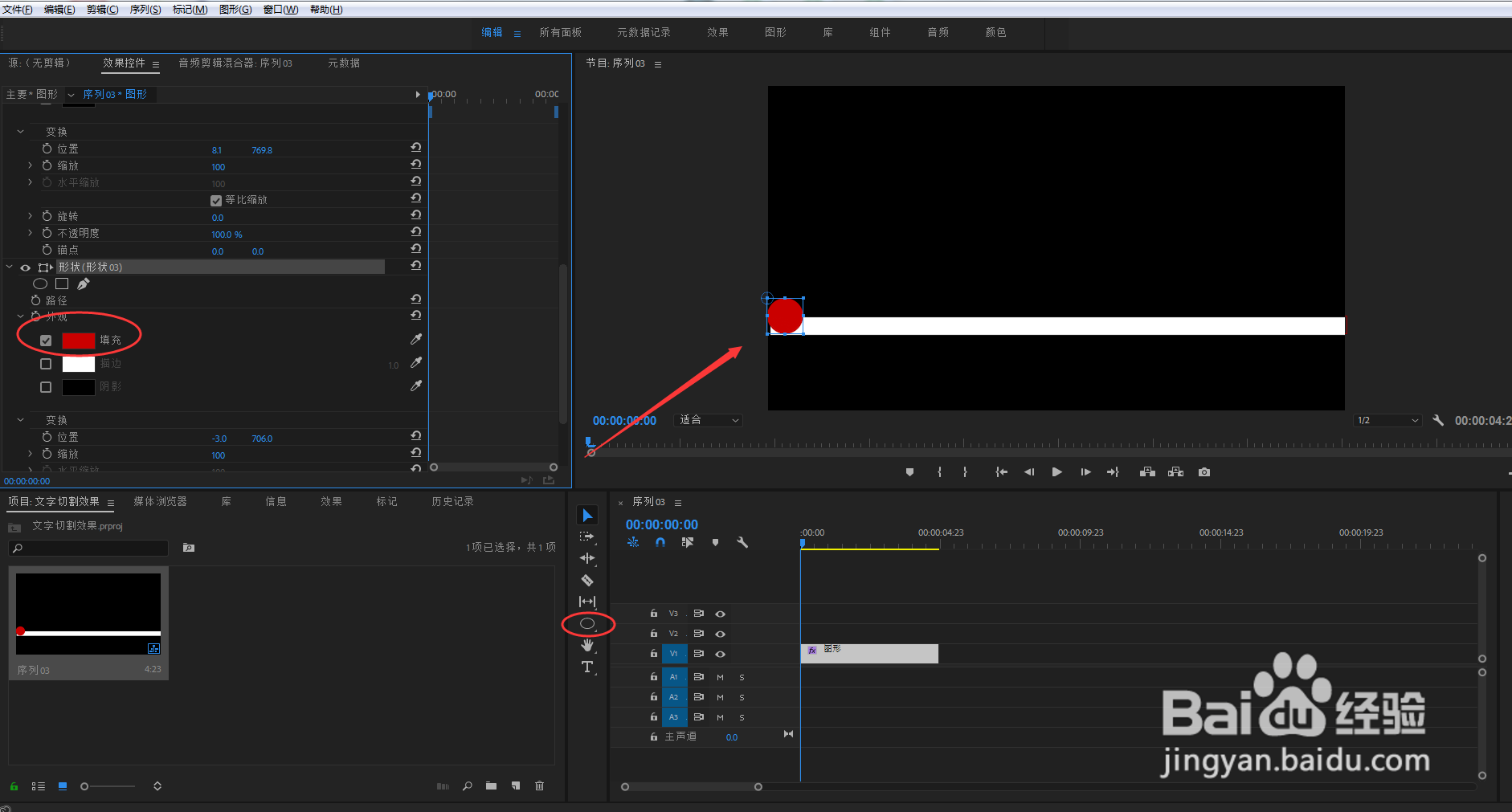
3、在效果控件中,找到椭圆工具的矩形,给位置打上关键帧,数值为-3;如图

4、把指针拖到进度条的最后面,调整数值到1000+,根据具体操作;如图

5、当椭圆在最左方给透明度打上关键帧,数值为100%;如图
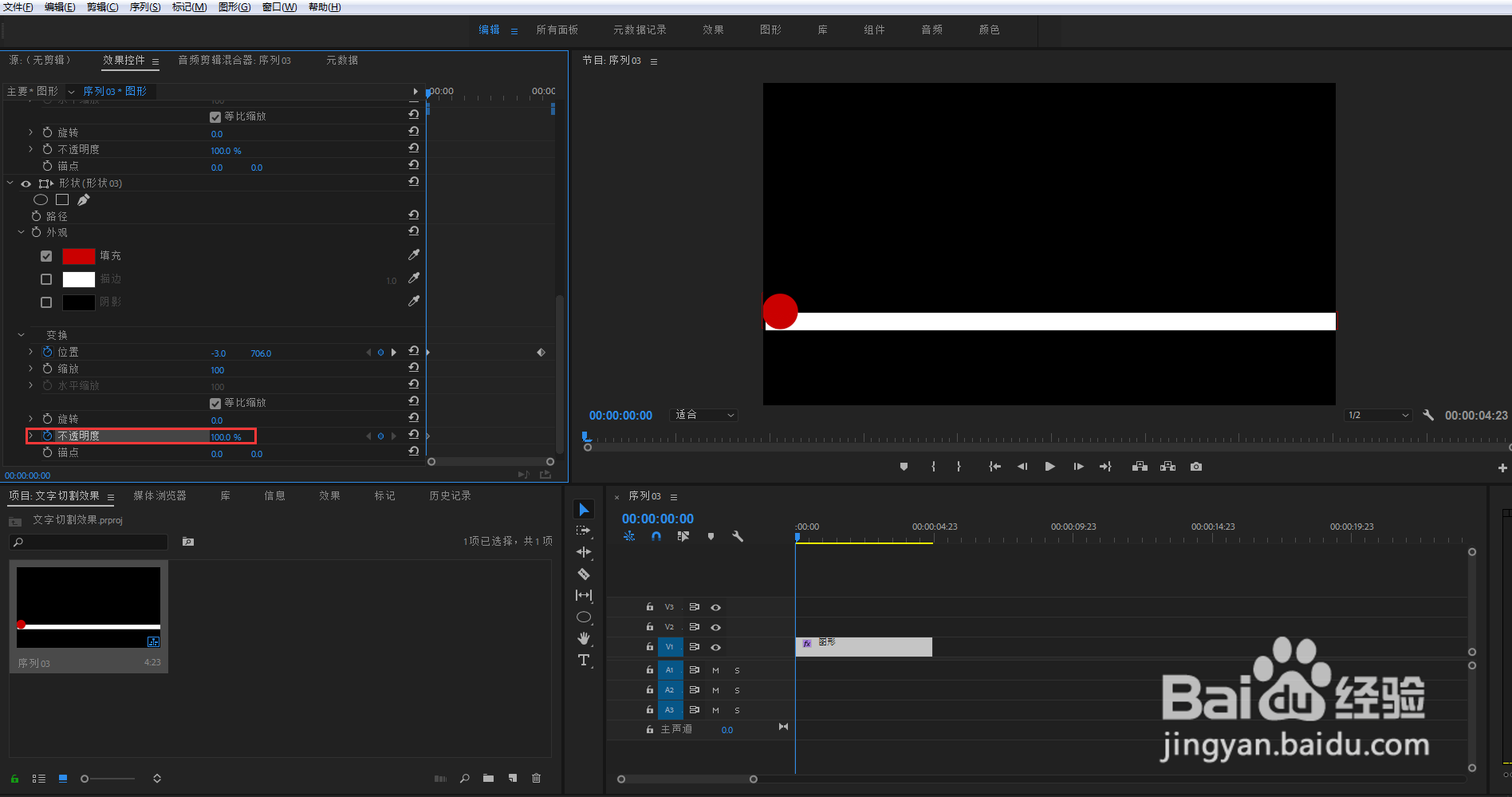
6、当椭圆在最右方给透明度打上关键帧,数值为20%,这样进度条效果就做好了;如图